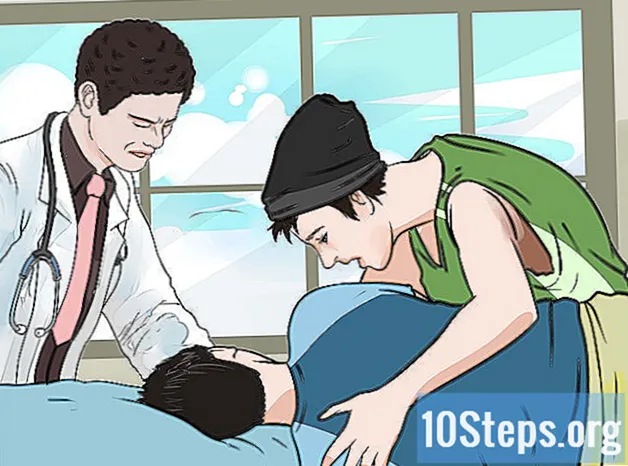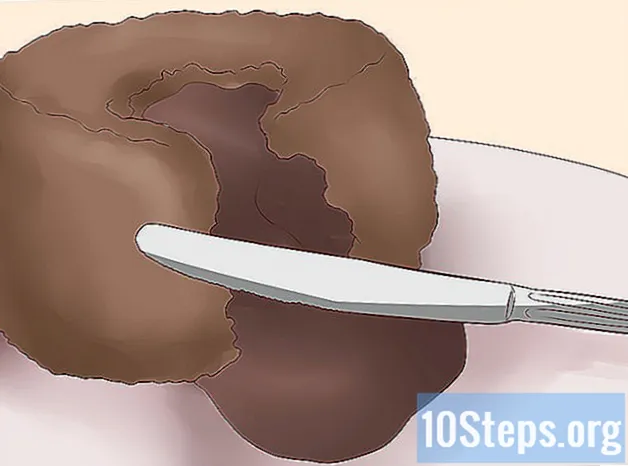เนื้อหา
บทความนี้ให้คำแนะนำเกี่ยวกับวิธีคัดลอกเนื้อหาของไฟล์ PDF และวางลงในเอกสาร Microsoft Word (หรือโปรแกรมอื่นที่คล้ายคลึงกัน) หาก PDF ถูกสร้างขึ้นจากเอกสารข้อความบนคอมพิวเตอร์คุณสามารถใช้ Adobe Acrobat Reader เวอร์ชันฟรี หากสแกนจากสำเนาจริงหรือได้รับการป้องกันให้ใช้ Google ไดรฟ์เพื่อทำการแปลง สุดท้ายคุณยังสามารถใช้ตัวแปลงเสมือนเพื่อแปลงไฟล์เป็นเอกสาร Word ได้โดยตรงหากไม่มีตัวเลือกอื่นใดทำงานได้
ขั้นตอน
วิธีที่ 1 จาก 3: การใช้ Adobe Acrobat Reader
เปิดโปรแกรม Acrobat Reader Adobe Acrobat Reader DC เป็นโปรแกรมประมวลผล PDF ฟรี ขึ้นอยู่กับประเภทของ PDF ที่คุณดาวน์โหลดคุณสามารถเลือกและคัดลอกข้อความของไฟล์ด้วยโปรแกรม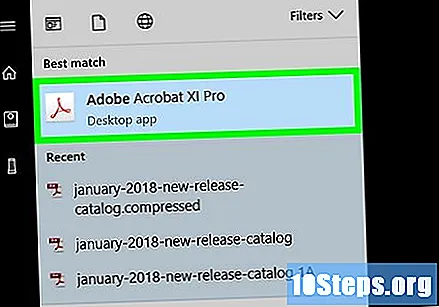
- หากคุณยังไม่มี Adobe Reader ดาวน์โหลดและติดตั้งได้ฟรี
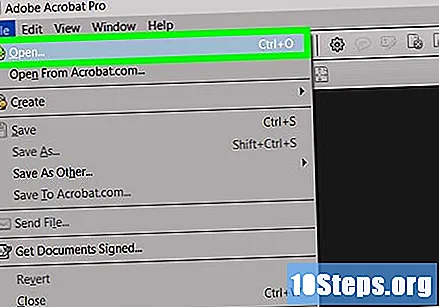
เปิดไฟล์ PDF คลิกเข้า เปิด ในเมนูแบบเลื่อนลง เอกสารเก่าเลือกไฟล์ PDF แล้วคลิก เปิดที่มุมล่างขวาของหน้าต่าง- หาก Adobe Reader เป็นโปรแกรมเริ่มต้นสำหรับเปิดไฟล์ PDF เพียงดับเบิลคลิกที่เอกสารที่คุณต้องการเข้าถึง
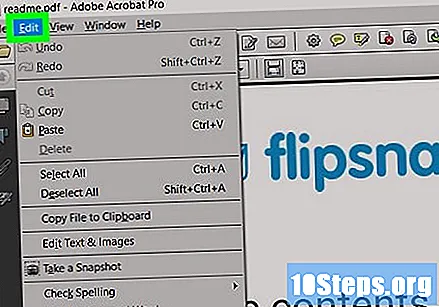
คลิกเข้า เพื่อแก้ไข. ที่ด้านซ้ายบนของหน้าต่าง Acrobat Reader (ใน Windows) หรือทางด้านซ้ายบนของหน้าจอ (บน Mac) ในทั้งสองกรณีนี้จะนำไปสู่เมนูแบบเลื่อนลง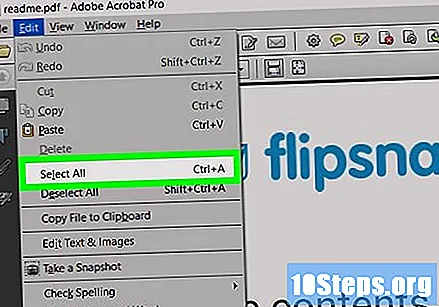
คลิกเข้า เลือกทั้งหมด. ตัวเลือกอยู่ในเมนูที่ขยายลงมา เพื่อแก้ไข และเลือกเนื้อหาทั้งหมดบนเพจยกเว้นรูปภาพ- หากเอกสารทั้งหมดเปลี่ยนเป็นสีน้ำเงินนั่นเป็นเพราะคุณไม่สามารถคัดลอกและวางเนื้อหาที่เป็นข้อความได้ ในกรณีนี้ให้ข้ามไปยังหัวข้อถัดไป
คลิกเข้า เพื่อแก้ไข อีกครั้งแล้วใน สำเนา. ดังนั้นคุณจะคัดลอกข้อความทั้งหมด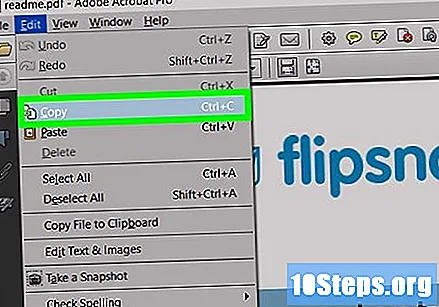
- หาก PDF มีมากกว่าหนึ่งหน้าคุณจะต้องคัดลอกทีละหน้าหลังจากวาง
เปิดเอกสารใหม่ ใช้ Microsoft Word, Pages หรือ Google Docs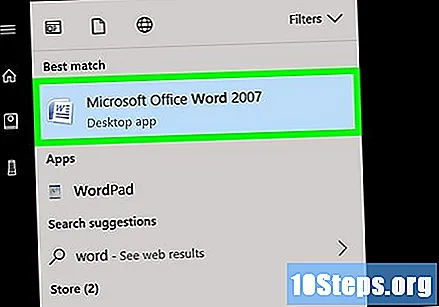
- คุณยังสามารถใช้โปรแกรมแก้ไขที่ง่ายกว่าเช่น Notepad แต่ PDF จะสูญเสียการจัดรูปแบบ
วางข้อความที่คัดลอก กด Ctrl+V (บน Windows) หรือ ⌘คำสั่ง+V (บน Mac) ดังนั้นเนื้อหา PDF จะปรากฏในเอกสาร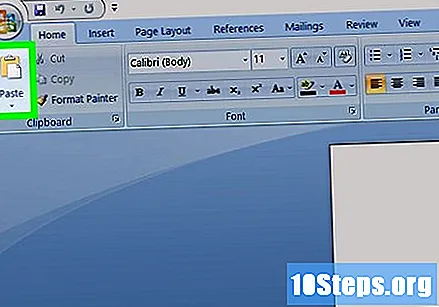
- หากไม่ได้ผลให้คลิกที่หน้าว่างของเอกสารแล้วลองอีกครั้ง
- คุณยังสามารถคลิกขวาที่หน้าแล้วเลือกตัวเลือก สร้อยคอ ในเมนูแบบเลื่อนลง
วิธีที่ 2 จาก 3: การใช้ Google Drive
ใช้วิธีนี้หาก PDF มีข้อความที่เข้ารหัสเป็นรูปภาพ หากไฟล์ PDF ถูกสแกนไฟล์นั้นอาจถูกสร้างเป็นรูปภาพไม่ใช่เอกสารข้อความ ดังนั้นคุณจะต้องใช้โปรแกรมรู้จำอักขระด้วยแสง (หรือ OCR ตามที่เป็นภาษาอังกฤษ) เพื่อทำการแปลง Google Drive มีบริการ OCR ฟรีที่ใช้งานได้เกือบตลอดเวลา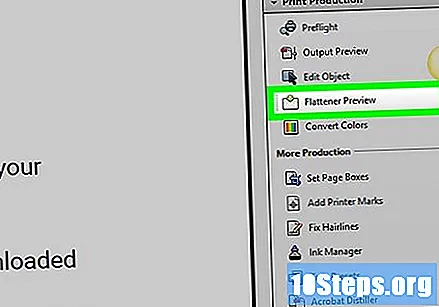
- หาก PDF ได้รับการป้องกันการคัดลอก Google ไดรฟ์สามารถลบการป้องกันนั้นในระหว่างกระบวนการจดจำได้
เปิด Google Drive ไปที่ https://drive.google.com/ ในเบราว์เซอร์เพื่อเข้าสู่โปรไฟล์ของคุณ (หากคุณลงชื่อเข้าใช้)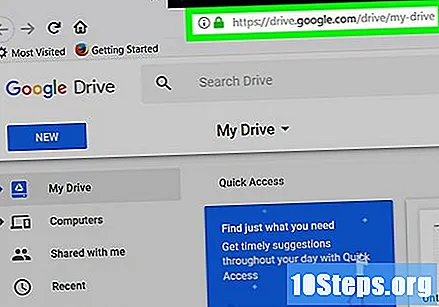
- หากคุณไม่ได้ลงชื่อเข้าใช้บัญชี Google ของคุณให้ป้อนอีเมลและรหัสผ่านของคุณ
คลิกเข้า ใหม่. ปุ่มเป็นสีน้ำเงินและอยู่ที่มุมบนซ้ายของไดรฟ์ ในทั้งสองกรณีนี้จะนำไปสู่เมนูแบบเลื่อนลง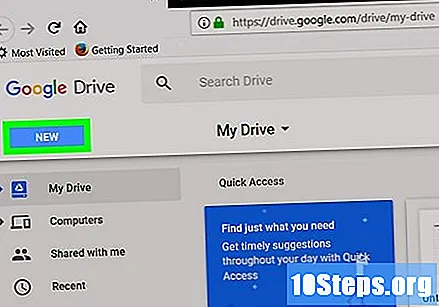
คลิกเข้า อัปโหลดไฟล์. ตัวเลือกนี้จะอยู่ทางด้านบนของเมนูที่ขยายลงมาและนำไปสู่หน้าต่างใหม่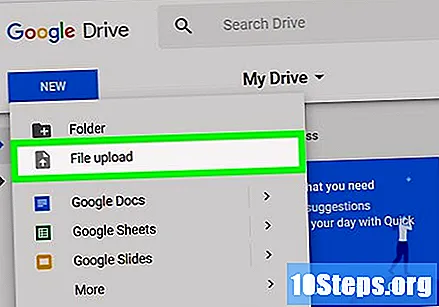
เลือกไฟล์ PDF คลิกไฟล์ที่คุณต้องการใช้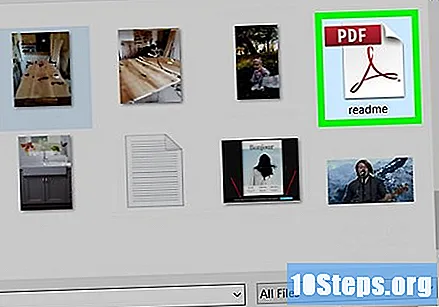
- อาจจะต้องคลิกตำแหน่งที่เซฟไฟล์ไว้ทางซ้ายของหน้าต่าง
คลิกเข้า เปิด. ตัวเลือกจะอยู่ที่มุมขวาล่างของหน้าต่าง ดังนั้นคุณจะโหลด PDF ในไดรฟ์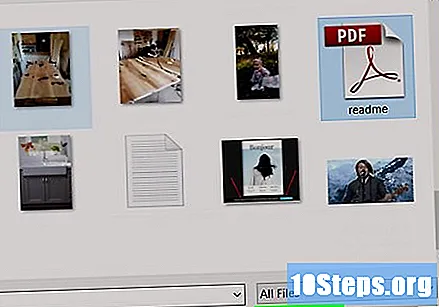
เลือกไฟล์ PDF หลังจากอัปโหลดไปยังไดรฟ์แล้วให้คลิกเพื่อเลือก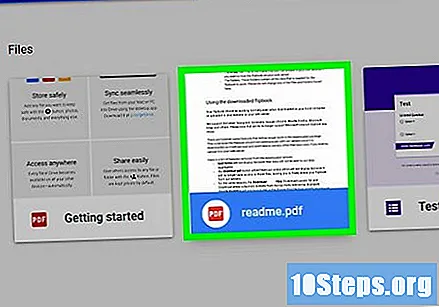
คลิกเข้า ⋮. ตัวเลือกจะอยู่ที่ด้านบนสุดของหน้าและนำไปสู่เมนูที่ขยายลงมา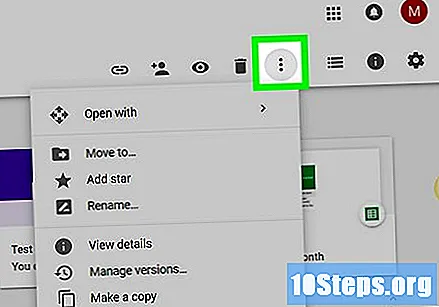
เลือก เปิดด้วย. ตัวเลือกจะอยู่ที่ด้านบนของเมนูที่ขยายลงมาเพื่อไปสู่เมนูใหม่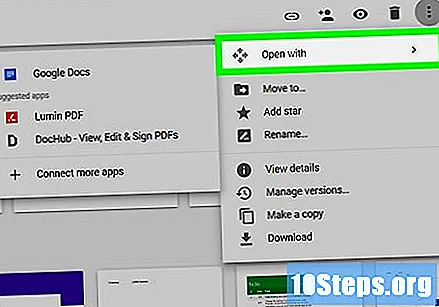
คลิกเข้า Google Docs. ตัวเลือกจะอยู่ในเมนูที่ปรากฏบนหน้าจอ ด้วยไดรฟ์จะสแกนข้อความ PDF ในรูปแบบของเอกสารซึ่งอาจใช้เวลานานขึ้นอยู่กับขนาด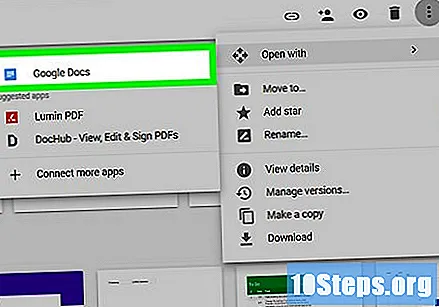
ดูว่าส่วนใดของข้อความถูกแปลง โปรแกรมจดจำอักขระของ Google Drive ไม่สมบูรณ์แบบ ดังนั้นอาจมีข้อผิดพลาดหรือบางส่วนที่ไม่ได้แปลงกลับรวมทั้งช่องว่างระหว่างส่วนต่างๆ สำรวจหน้าเพื่อดูว่าเป็นกรณีนี้หรือไม่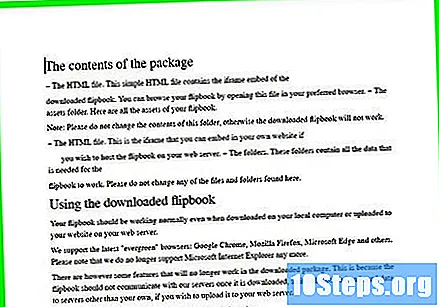
- หากคุณสังเกตเห็นข้อผิดพลาดใด ๆ ให้ใช้ Google เอกสารเพื่อเลิกทำก่อนที่จะคัดลอกข้อความ
เลือกข้อความ คลิกเข้า เพื่อแก้ไขที่ด้านซ้ายบนของหน้าและ เลือกทั้งหมด ในเมนูแบบเลื่อนลง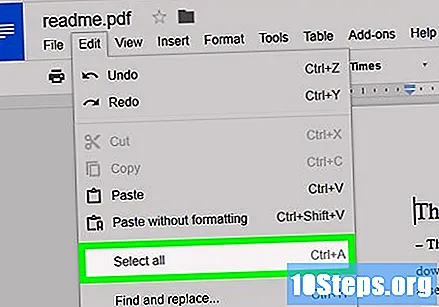
คัดลอกข้อความ คลิกเข้า เพื่อแก้ไข และ สำเนา.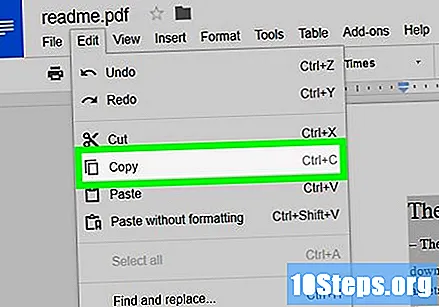
เปิดเอกสารใหม่ ใช้ Microsoft Word, Pages หรือ Google Docs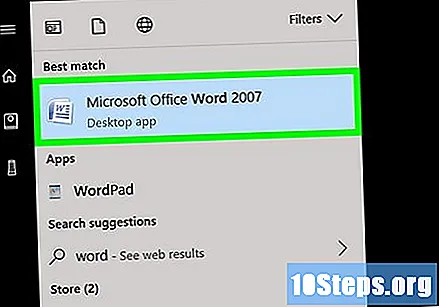
- คุณยังสามารถใช้โปรแกรมแก้ไขที่ง่ายกว่าเช่น Notepad แต่ PDF จะสูญเสียการจัดรูปแบบ
วางข้อความที่คัดลอก กด Ctrl+V (บน Windows) หรือ ⌘คำสั่ง+V (บน Mac) ดังนั้นเนื้อหา PDF จะปรากฏในเอกสาร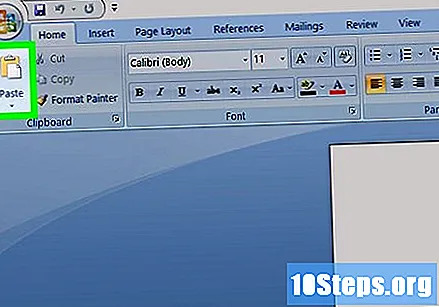
- หากไม่ได้ผลให้คลิกที่หน้าว่างของเอกสารแล้วลองอีกครั้ง
- คุณยังสามารถคลิกขวาที่หน้าแล้วเลือกตัวเลือก สร้อยคอ ในเมนูแบบเลื่อนลง
วิธีที่ 3 จาก 3: การแปลงไฟล์ PDF เป็น Word
เข้าสู่เว็บไซต์ PDF to Doc พิมพ์ http://pdf2doc.com/ ในแถบที่อยู่ของเบราว์เซอร์ของคุณ ข้อควรระวัง: ไม่มีเวอร์ชันโปรตุเกส แต่ใช้งานง่ายมาก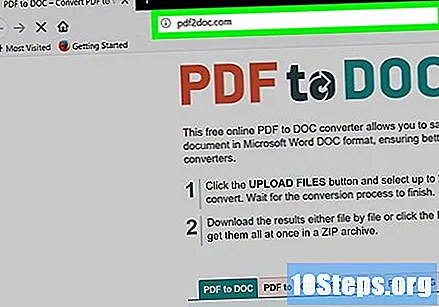
- ไซต์นี้ตรงไปยังส่วนของการแปลง PDF เป็นไฟล์ Word
คลิกเข้า อัพโหลดไฟล์. ปุ่มเป็นสีเขียวอมฟ้าอยู่กลางหน้า นำไปสู่หน้าต่างใหม่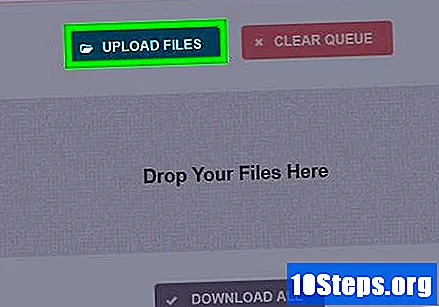
เลือกไฟล์ PDF คลิกไฟล์ที่คุณต้องการใช้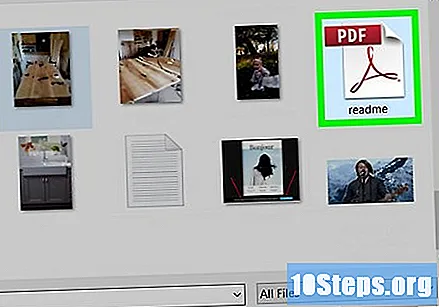
- อาจจะต้องคลิกตำแหน่งที่เซฟไฟล์ไว้ทางซ้ายของหน้าต่าง
คลิกเข้า เปิด. ตัวเลือกจะอยู่ที่มุมขวาล่างของหน้าต่าง ดังนั้นคุณจะอัปโหลด PDF ไปยังไซต์การแปลง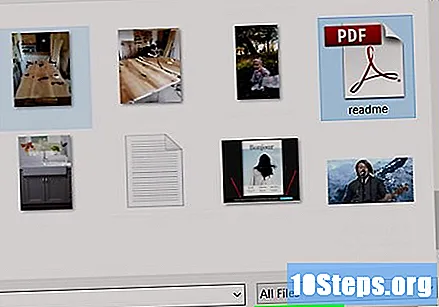
คลิกเข้า ดาวน์โหลด. ปุ่มจะเป็นสีเหลืองและปรากฏใต้ชื่อ PDF หลังการแปลง จากนั้นคุณจะสามารถดาวน์โหลด PDF ในรูปแบบ Word ได้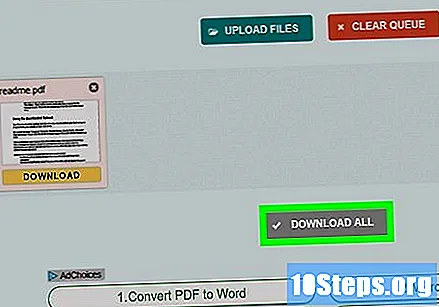
- ดับเบิลคลิกที่เอกสารเพื่อเปิดและแก้ไขใน Word
- โปรดจำไว้ว่าไฟล์ PDF จะมีรูปแบบภาพหากได้รับการแปลงเป็นดิจิทัล ในกรณีนั้นให้อ่านหัวข้อก่อนหน้า
เคล็ดลับ
- แหล่งที่มาของ PDF มีความสำคัญมากในการอ่านเอกสารในการแปลงไฟล์ด้วย Google Drive ใช้แบบอักษรที่เรียบง่ายและอ่านง่ายกว่า
คำเตือน
- คุณอาจไม่สามารถคัดลอกข้อความของไฟล์ PDF ทั้งหมดที่คุณเปิดโดยเฉพาะอย่างยิ่งเมื่อมีการป้องกันด้วยรหัสผ่าน